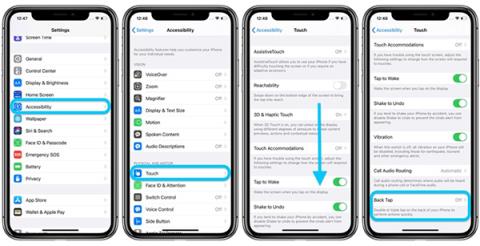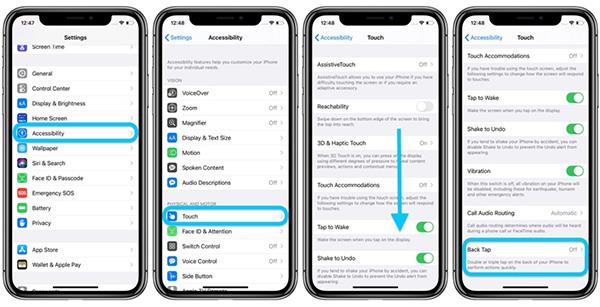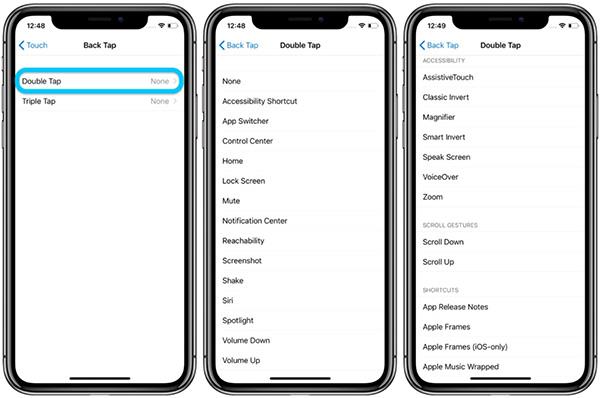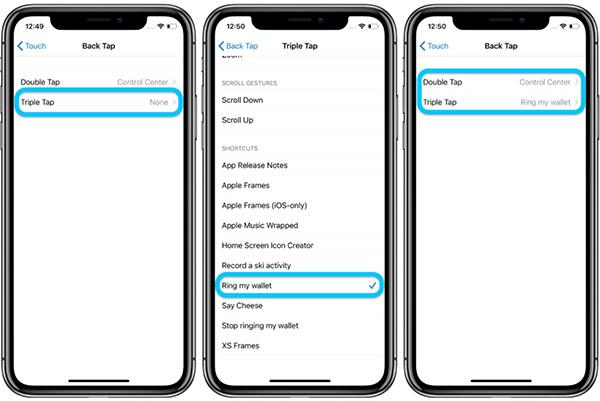Jednou z nových funkcí dostupných na iOS 14 , i když není příliš propagována, ale je extrémně užitečná, je Back Tap. Tato nová funkce iPhonu umožňuje uživatelům automaticky upravit své psaní dvakrát nebo třikrát na zadní straně zařízení, aby mohli používat zkratky, přístupnost a mnoho dalších systémových operací na iOS. V článku níže vás Quantrimang provede, jak aktivovat a používat tuto nejnovější funkci zadního psaní na iPhonu.
Rozsah použití funkce Back Tap na iPhone je z velké části omezen na automatické operace aplikace Zkratky. Pokud však chcete mít věci jednoduché, můžete určit dvojité nebo trojité klepnutí na zadní stranu telefonu, abyste otevřeli například Ovládací centrum , pořídili snímky obrazovky nebo aktivovali funkce usnadnění. Běžně zahrnují AssistiveTouch, VoiceOver, Zoom atd.
Klepnutí zpět může fungovat na domovské obrazovce, v aplikacích (včetně aplikací třetích stran) nebo přímo ze zamykací obrazovky iPhonu.
Jak používat funkci zpětného klepnutí na iOS 14
- Na iPhonu přejděte do Nastavení > Usnadnění .
- Vyberte Dotyk .
- Přejděte dolů a vyberte Zpět Klepněte na .
- Vyberte akci Dvojité klepnutí nebo Trojité klepnutí .
- Nezapomeňte, že tuto funkci zpětného psaní můžete použít k přístupu k akcím nainstalovaným v aplikaci Zkratky.
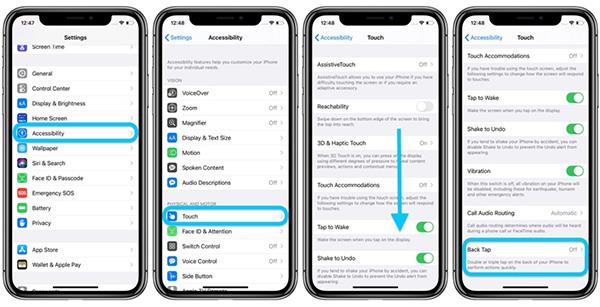
Chcete-li použít funkci klepnutí zpět k provádění věcí, jako je přístup k Ovládacímu centru, Centru oznámení atd., k návratu na starou obrazovku, proveďte stejnou akci klepnutí jako dříve.
Níže jsou uvedeny některé příklady použití funkce zadávání textu.
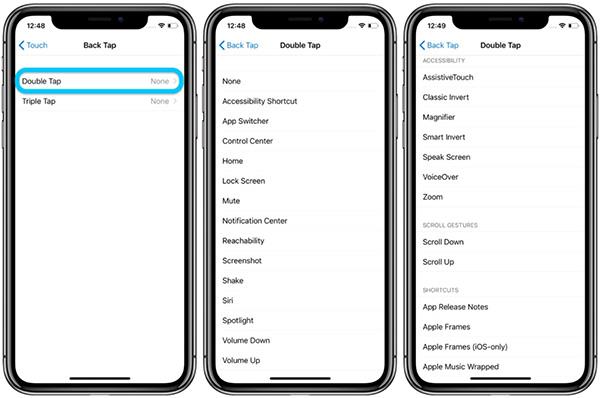
Dvojité operace psaní
Můžete použít dvojité/trojité klepnutí nebo použít obojí. Akce související se systémem budou nahoře, potažením dolů vyberte akci usnadnění nebo použijte klávesovou zkratku.
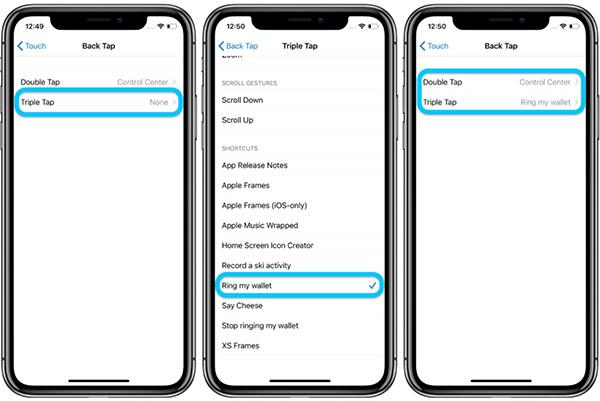
Operace je napsat 3x